Cómo personalizar o desactivar los efectos de sonido en macOS

Su Mac incluye un conjunto único de efectos de sonido que puede asignar como alerta de sistema predeterminada. Algunos de estos sonidos son bastante antiguos y pueden provocar sentimientos de nostalgia. Sin embargo, puede cambiar la alerta de su sistema a cualquier otro efecto de sonido que tenga su Mac, o puede agregar sonidos personalizados usted mismo, así como también desactivarlos por completo.
RELACIONADO: Cómo ajustar la configuración de volumen para audio individual Dispositivos y efectos de sonido en OS X
Cómo cambiar o deshabilitar sonidos del sistema
Puede acceder a las preferencias de sonido del sistema abriendo las Preferencias del sistema y haciendo clic en "Sonido".
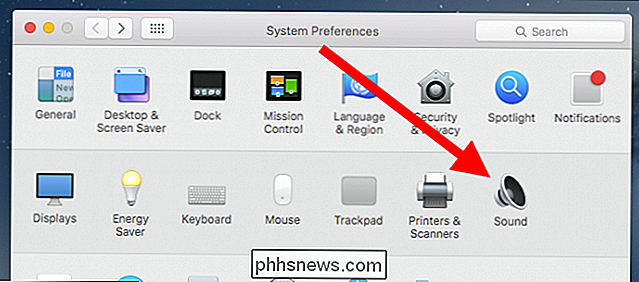
Si lee nuestro artículo sobre cómo para ajustar el volumen de dispositivos de audio individuales, este panel le será familiar.
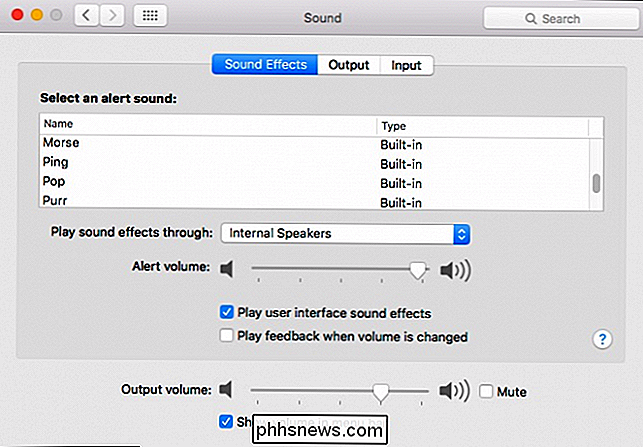
Cuando hace clic en un efecto de sonido, puede escuchar cómo suena y se configurará como alerta del sistema.
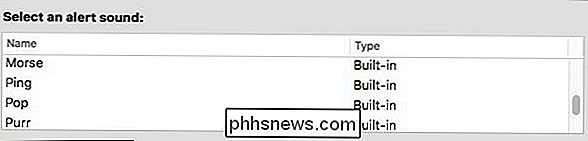
Debajo de la lista de efectos de sonido, puede elegir reproducirlos a través de los parlantes internos de su computadora o alguna otra fuente de sonido. También podrá cambiar el volumen de todas las alertas de sonido, desactivarlas por completo (desactivando la opción "Reproducir efectos de sonido de la interfaz de usuario") y decidir si desea recibir comentarios siempre que cambie el volumen de su sistema.
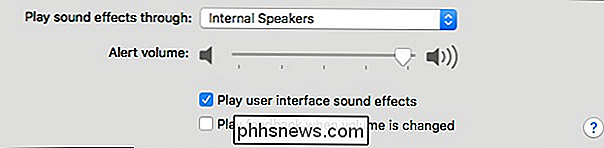
Esta última opción no reproduce un sonido cuando hace clic en el deslizador de volumen en la barra de menú y cambia el volumen, más bien cuando cambia el volumen usando las teclas especiales del teclado.
Cómo agregar sus propios efectos de sonido personalizados
Puede agregar efectos de sonido personalizados a su Mac con poca dificultad. Antes de comenzar, tendrá que hacer algunos efectos de sonido personalizados, o puede descargar algo que ya está hecho. Para esta demostración, ya tenemos algunos sonidos de Mac OS personalizados que encontramos en línea (macossounds.zip), así que los usaremos.
Primero abra su carpeta ~ / Library / Sounds . La forma más fácil de hacerlo es seleccionar el menú "Ir" en Finder, mantener presionada la tecla "Opción" hasta que aparezca "Biblioteca". luego haz clic en él. Desde allí, abra la carpeta Sonidos.
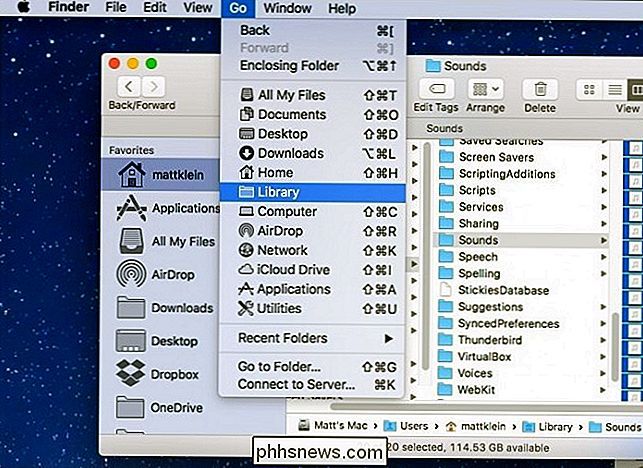
Para usar efectos de sonido personalizados, tienen que estar en formato AIFF. Si no están en AIFF, primero tendrán que convertirse. Lea la siguiente sección para aprender cómo hacerlo usando iTunes; de lo contrario, arrastre sus archivos AIFF de sonido personalizado a la carpeta ~ / Biblioteca / Sonidos .
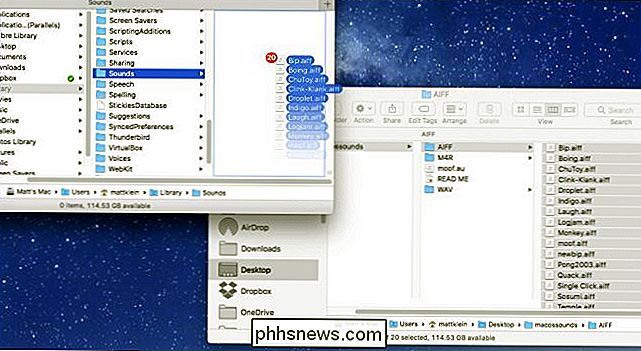
Finalmente, abra las preferencias de Sonido nuevamente y seleccione " "Efecto de sonido personalizado" que desea usar como alerta del sistema.
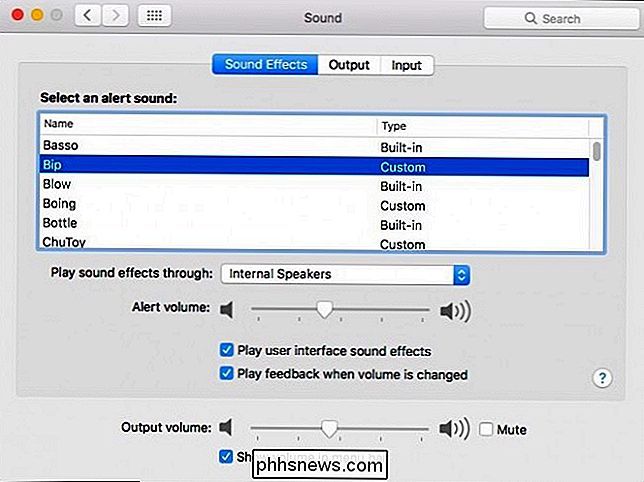
Cómo convertir sonidos personalizados a AIFF
Como mencionamos, si tiene algo que desea usar como sonido del sistema, deberá estar en. Formato AIFF Si no es así, puede convertirlo usando iTunes.
Abra iTunes y luego las preferencias usando el menú iTunes o presionando Comando +, en su teclado.
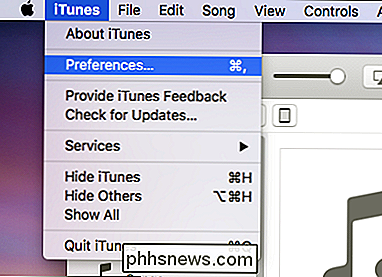
Ahora en la pestaña Preferencias generales, haga clic en "Importar configuración" .
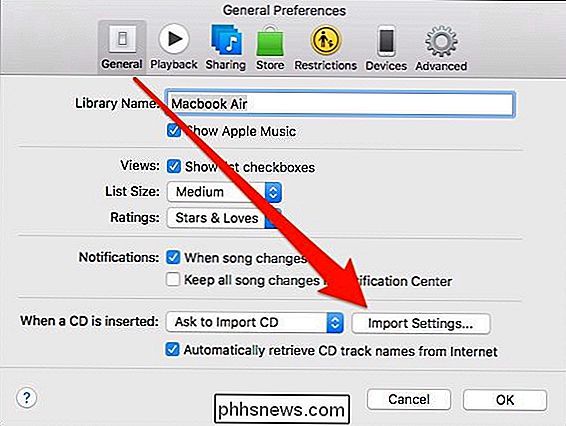
En la Configuración de importación, seleccione "Encoder AIFF" en el menú desplegable "Importar usando", luego haga clic en "Aceptar" y salga de las preferencias.

Ahora, en su biblioteca multimedia (suponiendo que haya agregado los MP3 desea convertir a su biblioteca de iTunes), seleccione el archivo o archivos que desea convertir a AIFF. Haga clic en "Archivo", luego "Convertir" y finalmente "Crear versión AIFF".
El proceso de conversión solo debería tomar unos segundos como máximo.

Haga clic derecho en el nuevo archivo de sonido en la biblioteca de iTunes y seleccione " Mostrar en el buscador ".
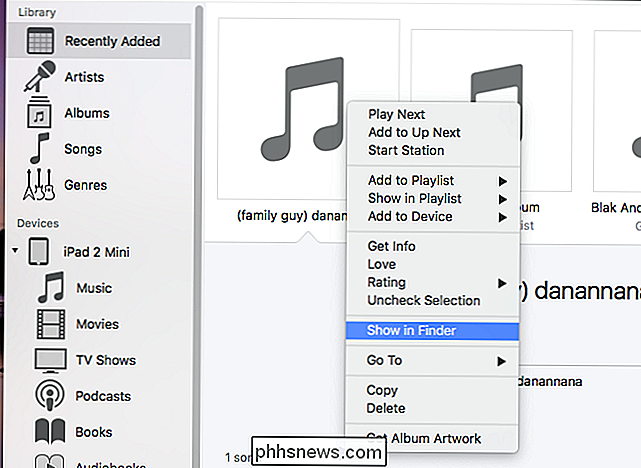
Ahora, puede arrastrar su nuevo archivo de sonido a la carpeta ~ / Biblioteca / Sonidos como se describe en la sección anterior, y se agregará automáticamente como un nuevo sonido personalizado efecto. Asegúrate de volver a las preferencias de sonido una vez más y seleccionarlo cuando suenes el nuevo sistema de alerta.
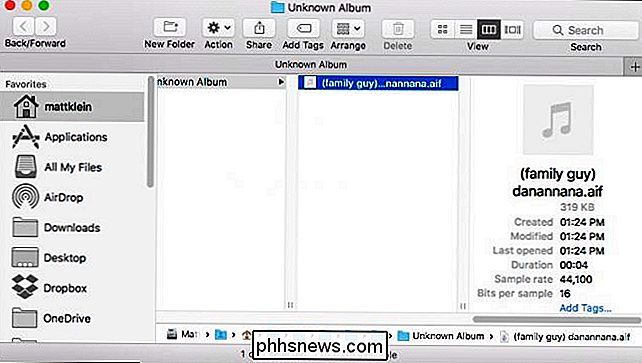
Poder usar diferentes sonidos para tu alerta de sistema no solo distingue a tu Mac de la de los demás, sino que te da un respiro de el surtido habitual de sonidos de alerta del sistema.
Ahora puede cambiar las cosas de vez en cuando para darse un descanso del mismo viejo viejo.

Cómo pausar, borrar y eliminar videos de tu historial de YouTube
YouTube es la gran pérdida de tiempo. No es ningún secreto que todos pasamos mucho tiempo viendo video tras video. Lo que quizás no se dé cuenta es que todos esos videos se conservan en su historial, que puede borrar o pausar. Hemos discutido otros aspectos de YouTube en el pasado, como por ejemplo, cómo deshabilitar las anotaciones para que no aparezcan automáticamente en los videos.

Cómo evitar que YouTube reproduzca videos automáticamente en iOS, Android y la Web
En YouTube, les encanta ver más YouTube. Sin embargo, si estás cansado de que YouTube ponga en cola automáticamente más videos para ti, es bastante fácil desactivar la función de reproducción automática y volver a mirar tus videos a tu propio ritmo. RELACIONADO: Cómo detener YouTube Desde Reproducción automática del video siguiente en Chromecast En las plataformas de escritorio y móviles, YouTube reproducirá automáticamente una sugerencia de cola "Siguiente siguiente" si no interviene, como se ve en la captura de pantalla anterior donde un clip de Última semana Esta noche con John Oliver se reproducirá automáticamente cuando se complete el anterior.



